Copier et coller une image, un paragraphe ou un dossier est une opération nécessaire quand l’utilisateur rédige un contenu ou quand il prépare un document. Bien qu’il s’agisse d’une manipulation très simple, les nouveaux utilisateurs de Mac demandent comment procéder.
Ainsi, si vous êtes passé de Windows à MacBook Air ou MacBook Pro, on vous aide à travers notre guide à faire un copier-coller avec raccourcis clavier et également avec souris.
Comment faire un copier-coller sur Mac avec clavier ?
Vous pouvez facilement copier et coller sur Mac sans souris. Et ce, à l’aide des raccourcis clavier. Vous pouvez en effet copier et coller tout genre de contenu (paragraphe, une page, une image, un fichier, un document, etc).
La première étape consiste à sélectionner le contenu que vous souhaitez copier.
Une fois sélectionné, cliquez simultanément sur les touches Command et c de votre clavier.
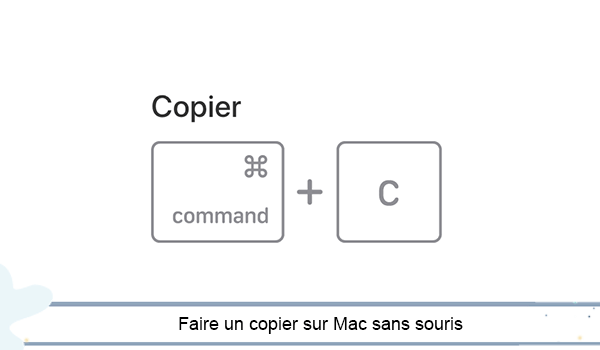
Allez ensuite la page ou l’interface dans laquelle vous souhaitez apporter le contenu copié.
Ensuite, cliquez simultanément sur les touches Command et v de votre clavier.
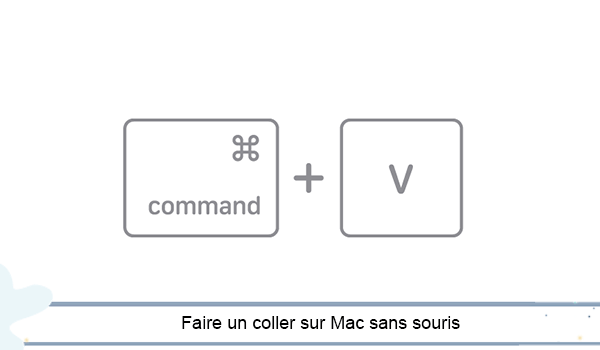
Vous venez ainsi de faire un copier-coller sans souris.
Pour appliquer le style, il faut cliquer sur les touches Option + Maj + Commande + V.
Si vous avez un ordinateur Windows, la démarche est presque similaire. Elle est expliquée étape par étape dans notre tuto copier et coller sur pc.
NB : Pour faire couper et coller sur Mac, vous suivez presque les mêmes étapes. Vous remplacez uniquement command et c par Command et x.
Comment faire un copier-coller sur Mac avec la souris ?
Cette manipulation est beaucoup plus facile avec la souris ou trackpad. Elle consiste en premier temps à sélectionner le contenu à copier.
En second temps, il faut cliquer avec le bouton droit pour faire afficher le menu puis sur Copier.
Allez ensuite dans la page dans laquelle vous souhaitez coller le contenu copié.
En cliquant sur le bouton droit de la souris, le menu apparait. Cliquez alors sur Coller.
Le contenu sera ainsi collé dans l’interface ou la zone choisie.
Copier et coller sur Mac ne fonctionne pas
Bien que vous ayez suivi les démarches ci-dessus à la lettre, vous n’avez pas réussi à copier et coller un dossier, une image ou un paragraphe ? Redémarrez votre Mac. Le problème sera résolu.
N’oubliez pas de vérifier le branchement de votre clavier et la connexion Bluetooth de la souris. Il se peut que le clavier ou la souris ne fonctionne pas.



![Enregistrer ses contacts sur carte SIM ou télé [ Le Guide ] Enregistrer ses contacts sur carte SIM ou télé [ Le Guide ]](https://demarcheasuivre.com/wp-content/uploads/2023/02/enregistrer-contacts-sur-carte-sim-samsung-211x150.png)